У цьому гайді ми розкажемо, як налаштувати акаунт відправника Hostinger в Snov.io.
Snov.io використовує сервери вашого email-провайдера для надсилання тригерних розсилок і warm-up кампаній.
Ви можете підʼєднати свою поштову скриньку і створити новий акаунт відправника, надавши Snov.io такі права доступу.
Ми підтримуємо усі основні email-провайдери, включно з Hostinger.
Підключення триває у три прості кроки:
1) Отримання даних SMTP акаунта Hostinger SMTP
2) Налаштування нового акаунта в Snov.io
3) Додаткові налаштування
Спочатку:
У Hostinger є два типи email-сервісів: Hostinger Email і Titan Email. У цій інструкції описано додавання й налаштування Hostinger Email.
Будь ласка, ознайомтеся з документацією провайдера, якщо ви не впевнені в типі свого акаунта.
Перед тим, як підʼєднати Hostinger Email до Snov.io, переконайтеся, що:
- ви створили акаунт. Детальніше ⇒
Якщо ваш домен знаходиться деінде і ви використовуєте Hostinger лише для надсилання емейлів, ця інформація стосується вас.
- Ви налаштували неймсервери Hostinger’s в налаштуваннях керування доменом. Детальніше ⇒
- Ви налаштували MX-записи Hostinger в налаштуваннях керування доменом. Детальніше ⇒
1) Отримання даних SMTP акаунта Hostinger SMTP
На першому кроці вам необхідно отримати імʼя користувача і пароль SMTP вашого акаунта Hostinger.
Імʼя користувача SMTP – це логін або адреса вашого акаунта Hostinger і вона використовується для автентифікації із сервером SMTP.
Пароль SMTP – це пароль, який ви використовуєте для входу у свій акаунт Hostinger.
Зверніть увагу: двічі перевірте імʼя користувача і пароль і переконайтеся, зо ви використовуєте правильні дані поштової скриньки, яку ви хочете підключити.
Якщо ви не впевнені, який пароль використовувати, скиньте пароль свого акаунта Hostinger ⇒
2) Налаштування нового акаунта в Snov.io
На другому кроці вам необхідно заповнити налаштування SMTP і IMAP на сторінці налаштувань.
- Відкрийте вкладку «Email-акаунти» в налаштуваннях свого акаунта;
На цій сторінці знаходяться всі акаунти, які ви раніше додали в Snov.io або які ви додаватимете в майбутньому.
Клікніть «Додати email-акаунт».
- Зі списку провайдерів виберіть Hostinger.
Відкриється сторінка налаштувань акаунта.
Порада: виберіть відповідний провайдер, аби ми могли додати дефолтні налаштування сервера.
 Налаштування SMTP
Налаштування SMTP
Snov.io підключається до вашого сервера SMTP для надсилання емейлів вашим отримувачам.
У блок SMTP додайте свої дані SMTP і налаштування сервера провайдера для надсилання листів.
Ознайомтеся із таблицею нижче: у ній міститься інформація про те, що вам необхідно вводити в кожне обовʼязкове поле.
Дані SMTP:
| Поле | Пояснення |
| (1) Імʼя відправника | Це – ваше імʼя відправника.
Укажіть своє імʼя або назву компанії, в якій ви працюєте. Цю інформацію отримувачі побачать в полі «від:». |
| (2) Адреса відправника | Укажіть «Username» або «Login» з даних Hostinger SMTP.
Це адреса пошти, яка відображатиметься в полі «від:» в поштовій скриньці отримувача. Якщо імʼя користувача SMTP відрізняється від адреси відправника, активуйте опцію «Використати іншу назву акаунта». |
| (3) Пароль | Це пароль акаунта, який ви хочете додати як акаунт відправника.
Укажіть пароль з даних SMTP, створених в Hostinger. |
Налаштування сервера SMTP:
| Поле | Дефолтне значення провайдера | Пояснення |
| (4) Хост | smtp.hostinger.com | Виберіть хост SMTP, який відповідає регіону вашого акаунта. |
| (5) Порт | 465 для шифрування SSL
587 для шифрування TLS |
Виберіть порт SMTP, який відповідає дефолтним налаштуванням акаунта. |
Налаштування IMAP
IMAP відповідає за трекінг вхідних відповідей й зарахування їх до статистики розсилок Snov.io.
Налаштування сервера IMAP:
| Поле | Дефолтне значення провайдера | Пояснення |
| (1) Хост | imap.hostinger.com | Виберіть хост IMAP, який збігається з дефолтними налаштуваннями вашого акаунта. |
| (2) Порт | 993 для шифрування SSL або TLS | Виберіть порт IMAP, який відповідає дефолтним налаштуванням вашого акаунта. |
Зверніть увагу: додавання налаштувань IMAP не обовʼязкове, проте, якщо їх не додати, ваш акаунт буде підключено обмежено.
В результаті Snov.io не зможе відстежувати відповіді на емейли, надіслані з цього акаунта, а статистика відповідей може бути не зовсім правильною.
Детальніше про обмежене підключення ⇒
 Надсилання тестового емейлу і збереження налаштувань
Надсилання тестового емейлу і збереження налаштувань
Протестуйте зʼєднання й завершіть налаштування акаунта.
- Клікніть «Перевірити зʼєднання».
Коли ви отримаєте тестовий лист «Testing your new email with Snov.io» від Snov.io, то це означає, що зʼєднання було успішно налаштовано.
3) Додаткові налаштування
Налаштування нижче не є обовʼязковими і їх можна пропустити з метою пришвидшення налаштування. Проте вони дозволять вам контролювати ефективність вашого акаунта.
 Денні ліміти (1)
Денні ліміти (1)
| Налаштування | Пояснення |
| Емейлів на день | Укажіть максимальну кількість листів, яку система Snov.io може надсилати з вашого акаунта протягом дня.
Цей параметр повинен бути нижчим або дорівнювати ліміту вашого провайдера. Snov.io зупинить надсилання листів після досягнення цієї цілі. |
| Затримка між емейлами | Укажіть паузу (фіксовану або рандомну) в секундах між надсиланням двох листів в розсилці.
Що більша пауза між листами, то більш реалістично ваша розсилка виглядає для ESP. |
 Додайте підпис (2)
Додайте підпис (2)
На сторінці налаштувань акаунта ви можете додати підпис, який система автоматично вставлятиме в усі листи, надіслані з цього акаунта.
 Налаштуйте кастомний трекінговий домен (3)
Налаштуйте кастомний трекінговий домен (3)
З кастомним доменом для трекінгу ви можете очікувати до +20 % доставлення листів.
 Підігрів поштової скриньки (4)
Підігрів поштової скриньки (4)
Почніть підігрівати поштову скриньку, щоб підвищити репутацію відправника й покращити доставлення листів.
Як додати поштову скриньку для підігріву ⇒
 Додайте адресу BCC (5)
Додайте адресу BCC (5)
Додайте свою адресу CRM, щоб перенаправляти всі листи, надіслані з цього акаунта на вашу поштову скриньку в CRM.
Після налаштування бажаних опцй, клікніть «Додати акаунт».
Далі:
 Запустіть тригерну розсилку
Запустіть тригерну розсилку
Після підключення акаунта Hostinger SMTP до Snov.io, ви можете вибрати його як акаунт відправника тригерних розсилок.
ЧаПи і розвʼязання проблем
1. Я не можу підʼєднати поштову скриньку. Бачу сповіщення «Не вдалося налаштувати зʼєднання» з хостом SMTP.
Перевірте правильність хосту SMTP. Адреси серверів SMTP й IMAP Hostinger можуть відрізнятися залежно від вашої локації.
Дивіться дефолтні налаштування сервера для свого акаунта в меню Emails.
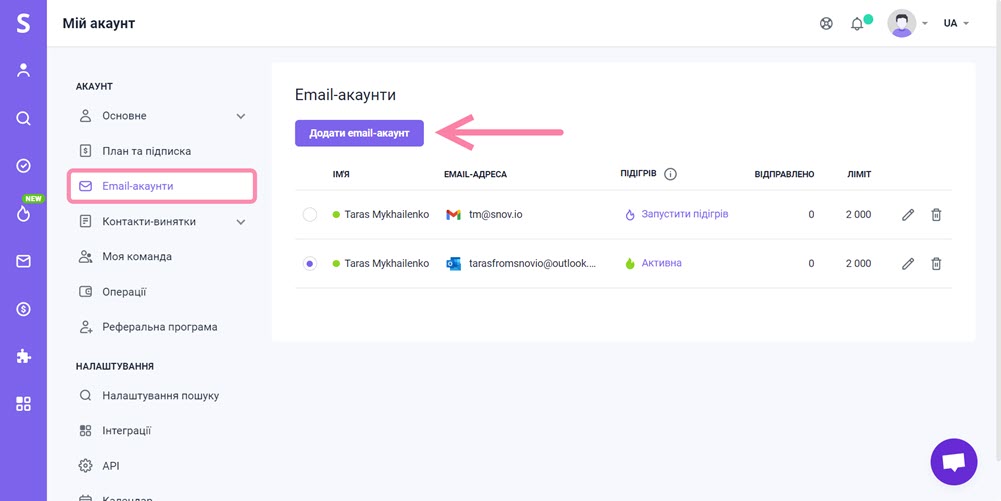
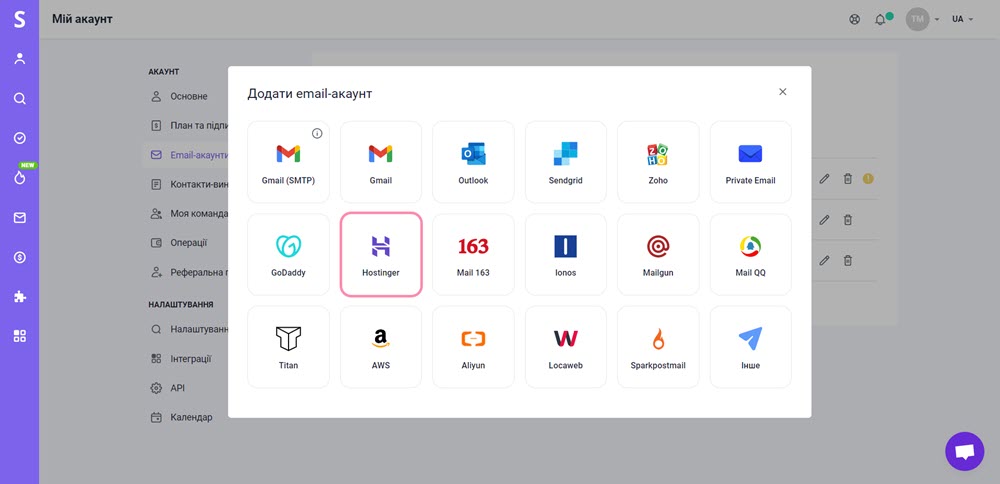
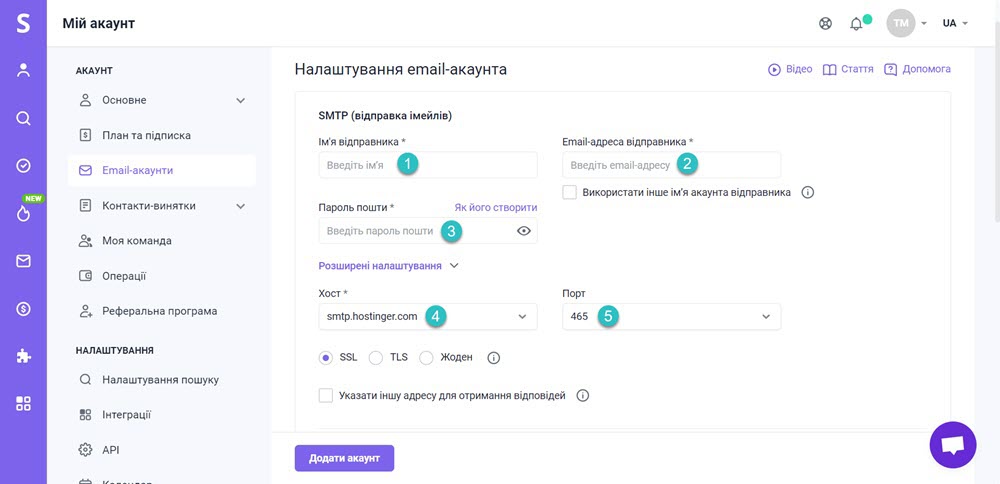
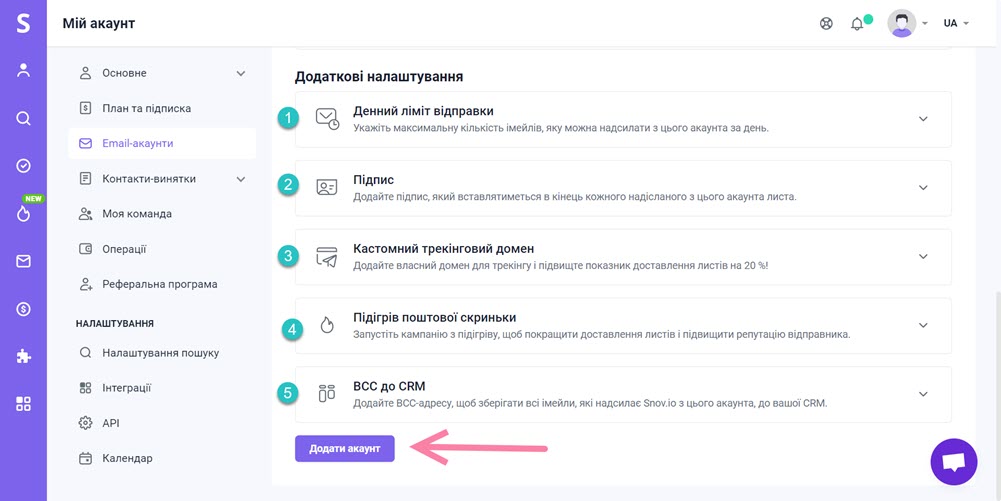

Нам шкода 😢
Як нам покращити статтю?